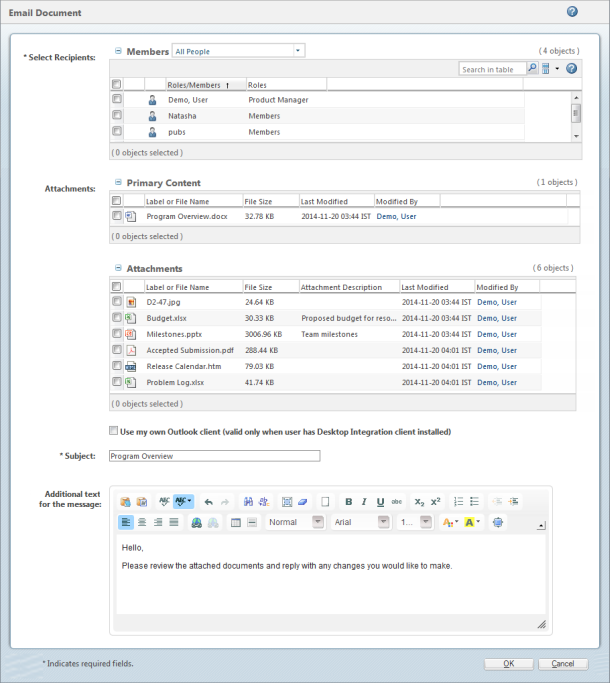
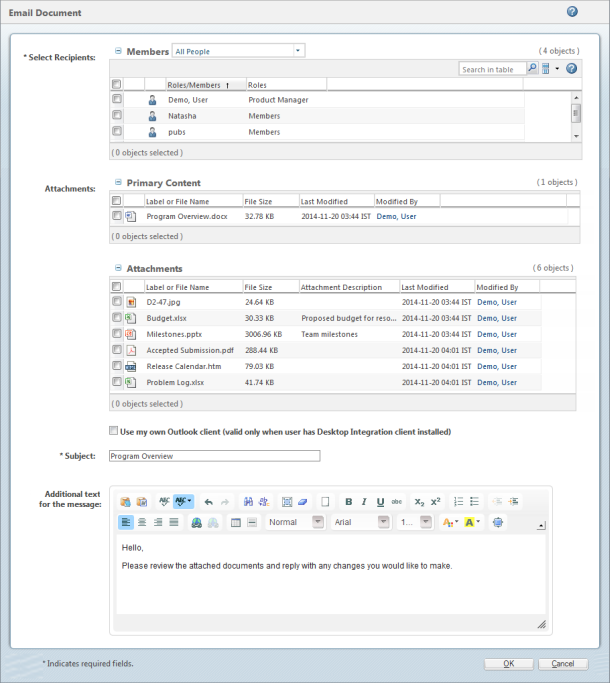
「ドキュメントを電子メールで送信」ウィンドウはカスタマイズ可能であり、サイト管理者のニーズに応じて表示が異なる場合があります。 |
受信者を選択 | 電子メールの宛先に含めるチームメンバーの横のチェックボックスをオンにします。 | ||
添付資料 | 電子メールに含めるファイルの横のチェックボックスをオンにします。
| ||
件名 | 電子メールの件名行。デフォルトでは、これはドキュメントの名前です。 | ||
メッセージの補足 | 受信者への追加情報をスペース内に入力します。このテキストは電子メールの本文に表示されます。 |
Windchill Desktop Integration がインストールされている場合、「独自の Outlook クライアントを使用 (ユーザーが Desktop Integration クライアントをインストールしている場合のみ)」を選択することでメッセージを Microsoft Outlook で開くことができます。詳細については、Windchill Desktop Integrationを参照してください。 |